Als u het wachtwoord voor ouderlijk toezicht op uw iPhone bent vergeten, zijn er methoden om Ouderlijk toezicht op een iPhone zonder wachtwoord uit te schakelen.
 Joy Taylor laatst bijgewerkt: Jul. 28, 2020
Joy Taylor laatst bijgewerkt: Jul. 28, 2020 Er zijn eigenlijk een aantal manieren om de Ouderlijk toezicht functie op uw iPhone uit te schakelen, zelfs als u het wachtwoord niet kunt herinneren. Deze methoden vereisen niet dat u het wachtwoord in te voeren en u kunt nog steeds uitschakelen ouderlijk toezicht op uw iOS-apparaat. Het volgende is een uitleg van Ouderlijk toezicht wanneer je ze moet uitschakelen, en hoe je kunt gaan over het uitschakelen van hen op je iPhone.
- Wat is Ouderlijk toezicht op de iPhone
- wanneer Ouderlijk toezicht van een iPhone moet worden verwijderd
- Methode 1. Schakel ouderlijk toezicht uit door de iPhone te herstellen met iTunes
- Methode 2. Verwijder Ouderlijk toezicht met toegangscode
- Methode 3. Hoe Ouderlijk toezicht op de iPhone te verwijderen zonder verlies van gegevens
- de Bottom Line
Wat is Ouderlijk toezicht op de iPhone
iPhone ouderlijk toezicht functie staat bekend als Screen Time en het laat je veel meer doen dan alleen maar het blokkeren van websites op uw apparaat. U kunt het gebruiken om stilstandtijden op te geven, verschillende apps op uw telefoon toe te staan en te blokkeren, wijzigingen aan bepaalde systeemopties uit te schakelen en verschillende inhoudsbeperkingen op te geven. De functie dekt in principe alles wat je ooit nodig zou hebben in een Ouderlijk toezicht tool.
al uw instellingen worden beschermd door een toegangscode die u moet invoeren telkens als u uw beperkingen wilt wijzigen. Alleen bij het invoeren van de juiste toegangscode zal de app kunt u toegang tot het scherm tijdinstellingen. U kunt ook uw scherm Time passcode wijzigen als iemand het heeft gevonden. U kunt het instellen van het scherm tijd voor uw familieleden en u kunt al hun beperkingen vanaf uw iPhone.
wanneer Ouderlijk toezicht van een iPhone moet worden verwijderd
Als u Ouderlijk toezicht op uw iPhone wilt uitschakelen, hebt u uw eigen redenen om dit te doen. Over het algemeen zijn er vele redenen waarom men ouderlijk toezicht op hun apparaten zou willen uitschakelen. Misschien heb je de functie te lang gebruikt op je iPhone en wil je het niet meer? Of misschien is er niet veel behoefte aan de functie op uw apparaat?
een van de veel voorkomende redenen waarom u Ouderlijk toezicht op uw iPhone wilt uitschakelen, is dat u geen kind meer hebt of iemand anders die uw iPhone gebruikt. Als niemand uw apparaat behalve u gebruikt, hebt u niet de behoefte aan ouderlijk toezicht op uw apparaat en wilt u deze functie uitschakelen.
de andere reden kan zijn dat de functie niet werkt zoals u had verwacht en dat het meer problemen veroorzaakt dan dat het oplost. In dat geval, je nodig hebt om de functie uit te schakelen, zodat het niet meer krijgt in je weg wanneer u het uitvoeren van uw reguliere taken op je iPhone. Dit is zeldzaam, maar het is iets om over te weten in het geval je ooit ervaring op uw telefoon.
ten slotte kan het zijn dat de functies die u zoekt niet worden gevonden in de app ouderlijk toezicht op uw telefoon. U bent misschien op zoek naar een specifieke functie, maar deze is mogelijk niet beschikbaar in de app. In dat geval, wilt u misschien een aantal andere apps gebruiken om Ouderlijk toezicht toe te passen op uw telefoon. Er zijn enkele goede apps voor ouderlijk toezicht van derden beschikbaar als u de voorraad niet wilt gebruiken.
als u de definitieve beslissing hebt genomen om Ouderlijk toezicht van uw iPhone te verwijderen, zijn er een paar manieren om dit op uw apparaat te doen. Afhankelijk van of u uw Schermtijdwachtcode wel of niet kunt herinneren, kunt u een geschikte methode gebruiken om de functie op uw telefoon uit te schakelen.
Methode 1. Schakel ouderlijk toezicht uit door de iPhone te herstellen met iTunes
op een iPhone, is een van de beste manieren om de Ouderlijk toezicht functie uit te schakelen uw iPhone te herstellen met de Finder of iTunes. Wanneer u uw iOS-apparaat te herstellen, wordt het hele besturingssysteem van uw telefoon opnieuw geïnstalleerd. Met deze schone installatie van het besturingssysteem, uw scherm Tijd functie wordt uitgeschakeld en de toegangscode voor het ook wordt verwijderd.
Stap 1. Sluit uw iPhone aan op uw computer met behulp van een USB-kabel.
Stap 2. Als u een prompt krijgt die u vraagt om uw computer op uw iPhone te vertrouwen, tik op de optie vertrouwen en dit zal uw computer in staat stellen om te communiceren met uw apparaat.
Stap 3. Als u macOS Catalina of nieuwer gebruikt, start u de Finder-app op uw Mac. Als u Windows of eerdere versies van macOS gebruikt, start u de iTunes-app op uw computer.
Stap 4. Wanneer de app op uw computer wordt geopend, vindt u uw iPhone en klik erop. Dan, klik op de knop die zegt herstellen iPhone om te beginnen met het herstellen van uw apparaat.
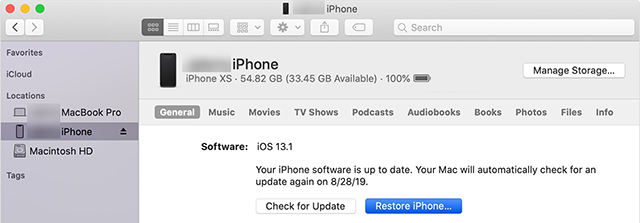
Herstel uw iPhone
Stap 5. Klik op Herstellen in de prompt op uw scherm om te beginnen met het herstellen van uw apparaat.
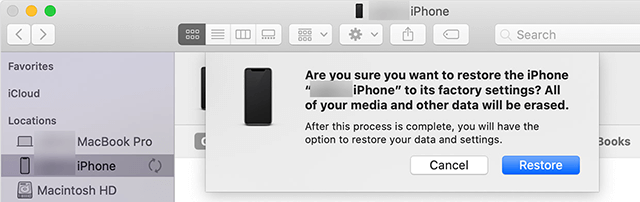
bevestig de Herstelprompt
Methode 2. Verwijder Ouderlijk toezicht met toegangscode
Als u het wachtwoord voor schermtijd kunt herinneren, wordt het uitschakelen van deze ouderlijk toezichtfunctie veel gemakkelijker. U moet de juiste toegangscode voor de functie in te voeren en tik vervolgens op een optie op het volgende scherm dat de functie uit te schakelen. Hierdoor verlies je geen gegevens op je iPhone. Ook, u zult geen van uw instellingen te verliezen als alles wat deze methode doet is het uitschakelen van het scherm tijd op je iPhone en dat is het.
uw iPhone zal niet worden gereset of iets dergelijks. Het zal blijven werken zoals het momenteel doet, maar alleen de Ouderlijk toezicht functie zal worden uitgeschakeld. De volgende zijn de stappen over hoe je kunt gaan over het verwijderen van Ouderlijk toezicht van een iPhone als je weet dat de toegangscode.
Stap 1. Start de Instellingen-app vanaf de springplank op je iPhone.
Stap 2. Op het volgende scherm, tik op de optie die het scherm tijd om toegang te krijgen tot de functie op uw apparaat zegt.
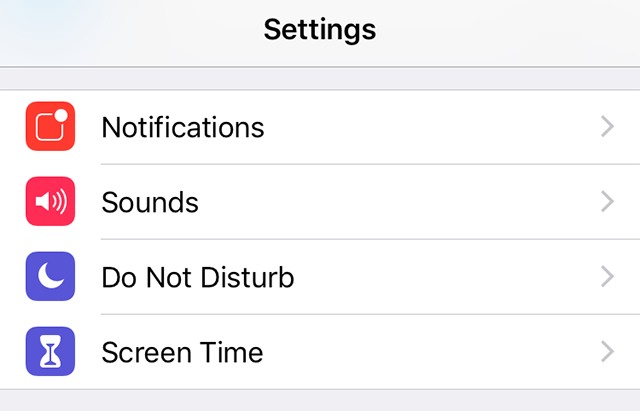
toegang tot de Schermtijdfunctie
Stap 3. Scroll helemaal naar beneden op het scherm dat volgt en je ziet een optie die zegt uitschakelen scherm Tijd. Tik op deze optie om de functie op uw iPhone uit te schakelen.
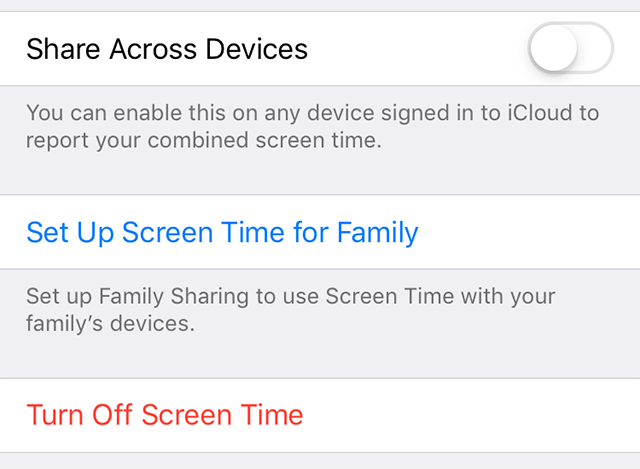
Disable Screen Time on iPhone
Stap 4. Het zal u vragen om de toegangscode voor de functie in te voeren. Voer het in en ga verder.
Stap 5. Er verschijnt een prompt op uw scherm met de vraag of u de functie op uw telefoon echt wilt uitschakelen. Tik op de optie uitschakelen scherm tijd om de functie uit te schakelen.

Accept the Turn off Prompt
Methode 3. Hoe Ouderlijk toezicht op de iPhone te verwijderen zonder verlies van gegevens
als je nauwelijks herinneren uw ouderlijk toezicht toegangscode op de iPhone, kunt u hulp krijgen van een derde partij ontgrendelen app. AnyUnlock, als een professionele toegangscode unlocker, biedt een efficiënte manier om u te helpen zich te ontdoen van Ouderlijk toezicht zonder verlies van gegevens als je de wachtwoorden vergeten. Naast het verwijderen van Ouderlijk toezicht, geeft het ook enkele andere oplossingen voor wachtwoorden, zoals –
- door het vergrendelde scherm komen zonder codes;
- ontgrendelen of herstellen van de iTunes backup wachtwoorden;
- fantastische manager van wachtwoorden op de iPhone;
- ondersteunt Apple ID decryptie.
de volgende stappen leiden tot een eenvoudige & snelle manier om uw ouderlijk toezicht op de iPhone te verwijderen zonder dat er bestanden ontbreken nadat u uw wachtwoorden niet hebt kunnen herinneren.
Stap 1. Download AnyUnlock op een computer en start het > sluit uw iPhone aan op de computer.
gratis Download
Gratis Download
* 100% schoon & veilig
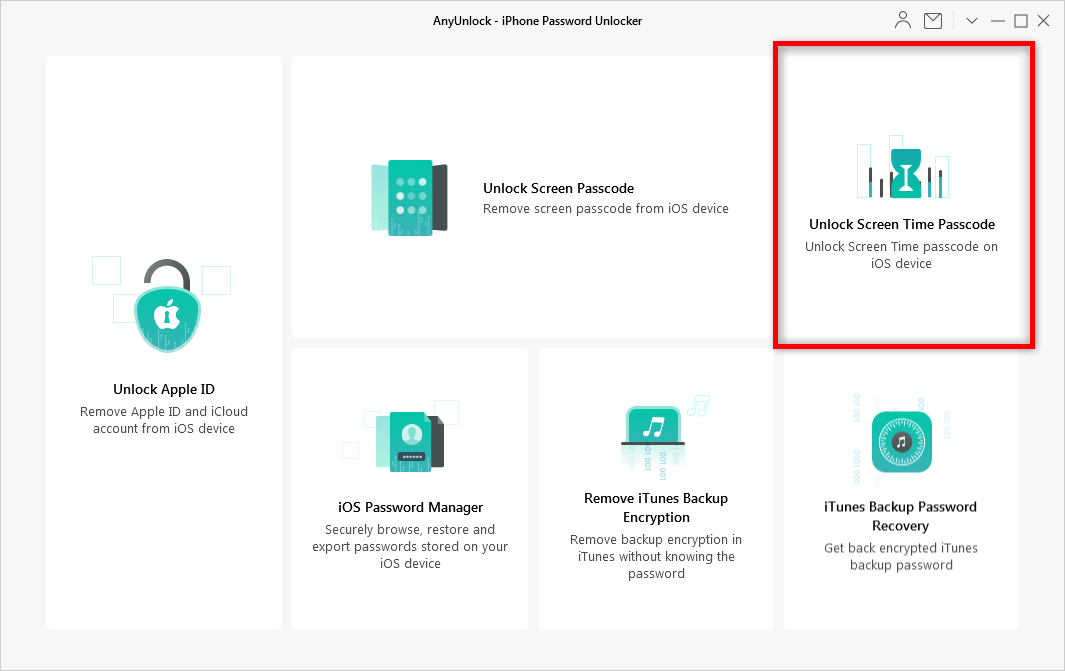
hoe ouderlijk toezicht te ontgrendelen via anyunlock – stap 1
stap 2. Klik op de ontgrendelen om te beginnen met het verwijderen reis op AnyUnlock.
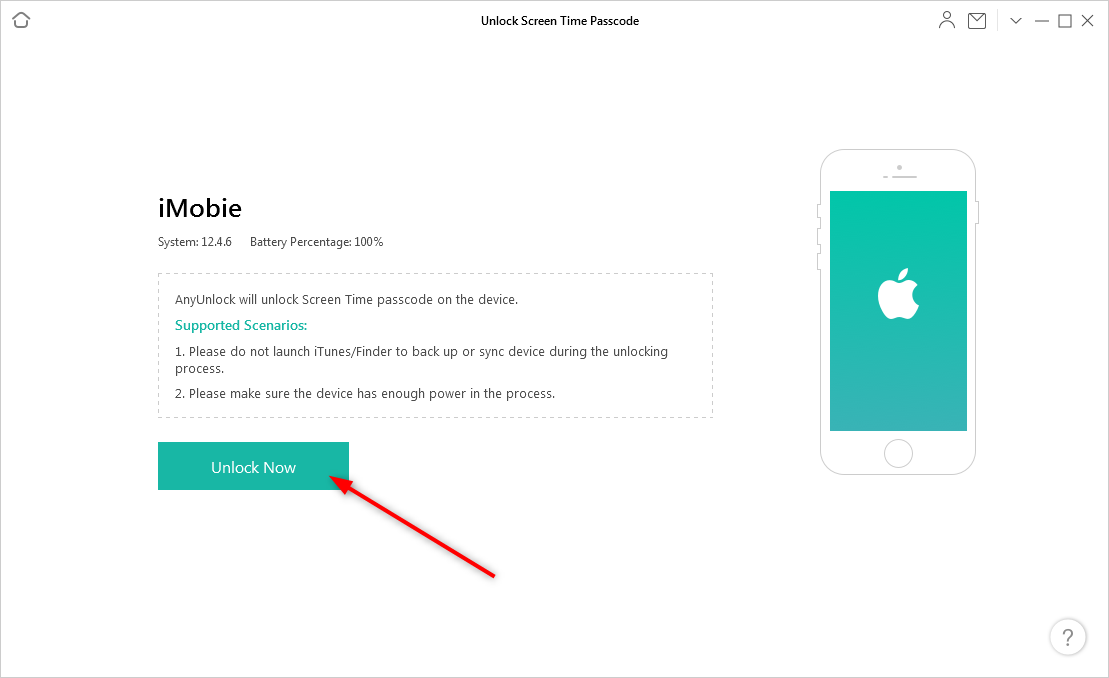
hoe Ouderlijk toezicht te ontgrendelen via AnyUnlock – Stap 2
Stap 3. Goed, in deze stap, AnyUnlock zal een back-up van uw apparaat in geval van verlies van gegevens.
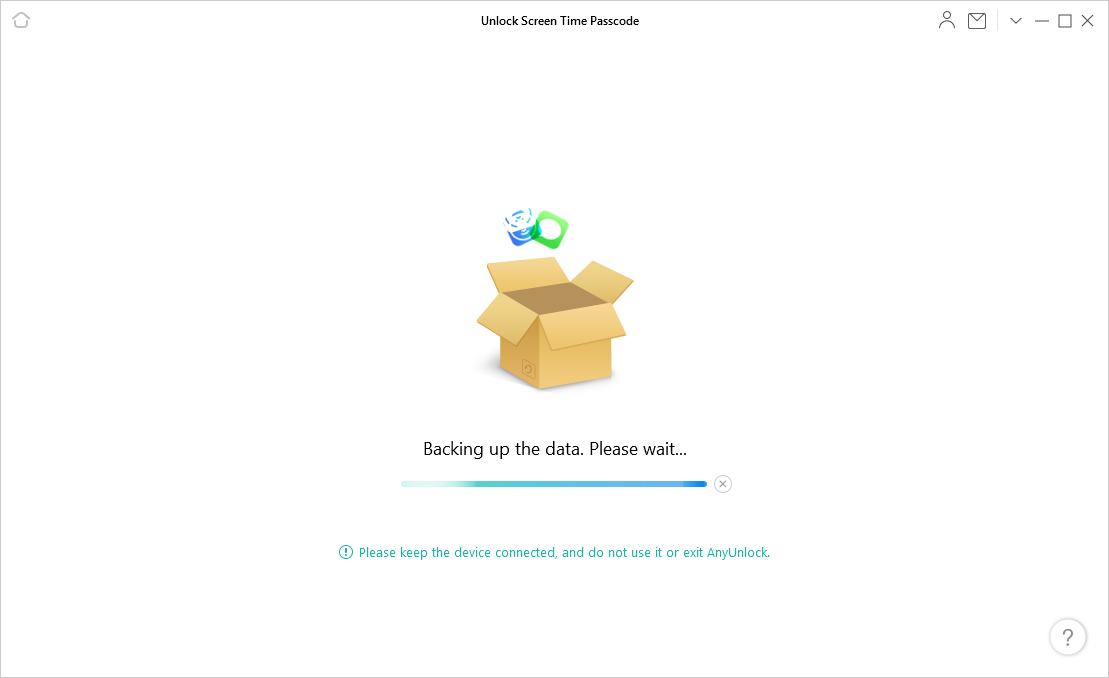
hoe Ouderlijk toezicht te ontgrendelen via AnyUnlock-Stap 3
Stap 4. Wacht even, je kunt een iPhone krijgen zonder ouderlijk toezicht.
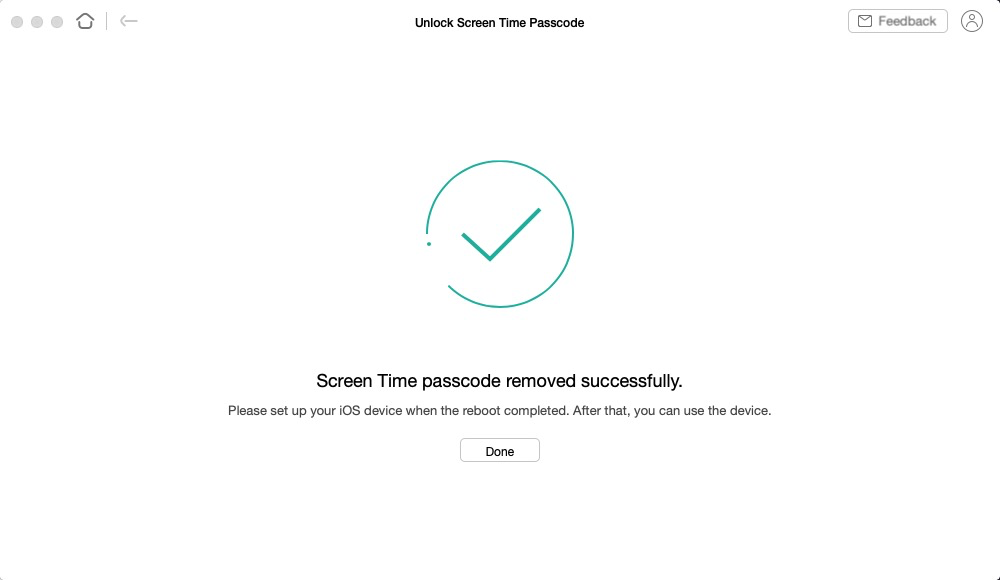
hoe Ouderlijk toezicht te ontgrendelen via AnyUnlock – Stap 4
de Bottom Line
Als u de toegangscode van de schermtijd niet kunt herinneren, kunt u nog steeds ouderlijk toezicht van uw iPhone verwijderen zonder het wachtwoord. De bovenstaande methoden zullen u helpen om het te doen en je zal hebben gekregen ontdoen van beperkende instellingen van uw telefoon. Als AnyUnloick werkt perfect voor een lange tijd, kreeg veel leuke reacties op Google, waarom niet een keer proberen>

Lid van iMobie team evenals een Apple fan, liefde om meer gebruikers te helpen oplossen van diverse soorten iOS & Android gerelateerde zaken.
productgerelateerde vragen?Neem contact op met ons ondersteuningsteam voor een snelle oplossing >